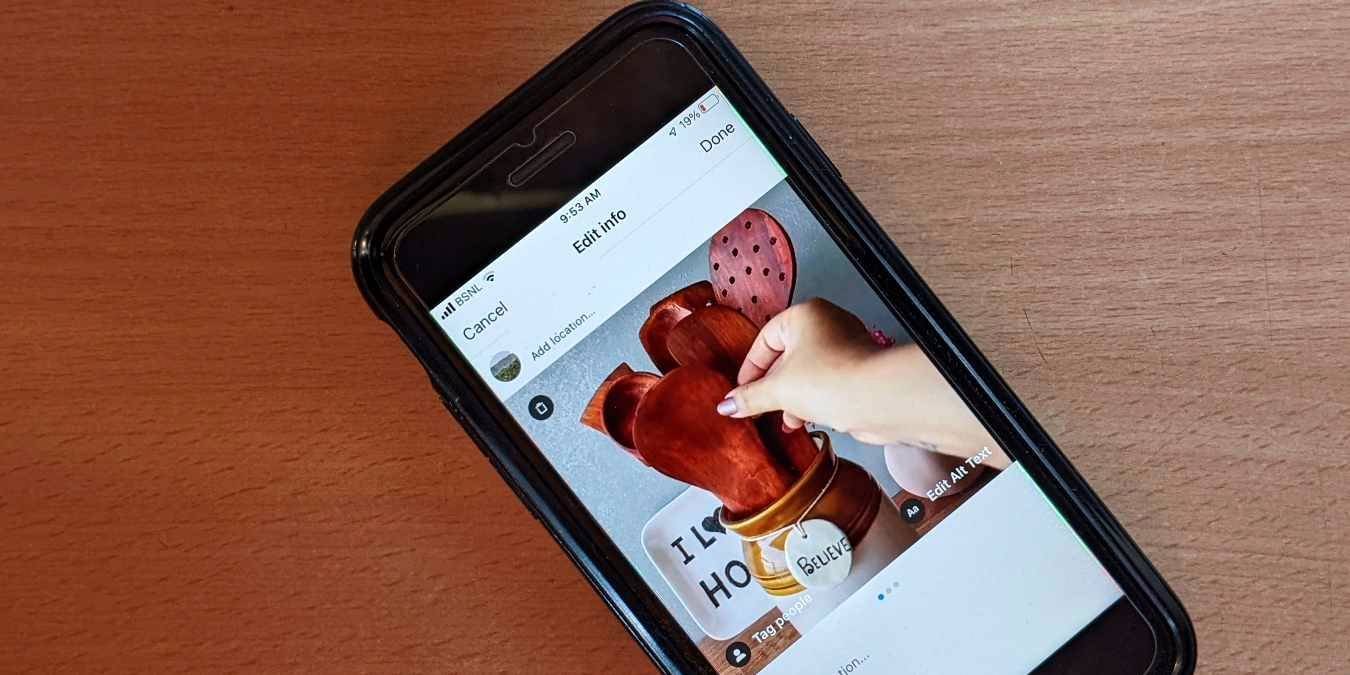Раньше, если вы хотели удалить одну фотографию из публикации в карусели в Instagram, вам приходилось заново загружать публикацию целиком. К счастью, вам больше не нужно этого делать, поскольку Instagram представил встроенную функцию удаления одной фотографии из нескольких в Instagram. В этой статье мы рассмотрим, как это сделать, а также как удалить изображения в Instagram, не удаляя их.
Читайте также: Как изменить расположение фотографий в карусели Instagram
Как удалить одну фотографию из публикации в карусели в Instagram
Чтобы удалить ненужную фотографию из публикации Instagram с несколькими изображениями, выполните следующие действия:
- Откройте публикацию с несколькими изображениями или каруселью, содержащую нежелательную фотографию.
- Нажмите на трехточечный значок вверху и выберите «Изменить» в меню.
Contents
- 1 Как удалить одну фотографию из публикации в карусели в Instagram
- 2 Как редактировать фотографии в публикации «Карусель»
- 3 Как удалить одну фотографию из историй Instagram
- 4 Как восстановить удаленные фотографии из публикаций и историй
- 5 Как удалить фотографии, не удаляя их из Instagram
- 6 Часто задаваемые вопросы
Как удалить одну фотографию из публикации в карусели в Instagram
ие.
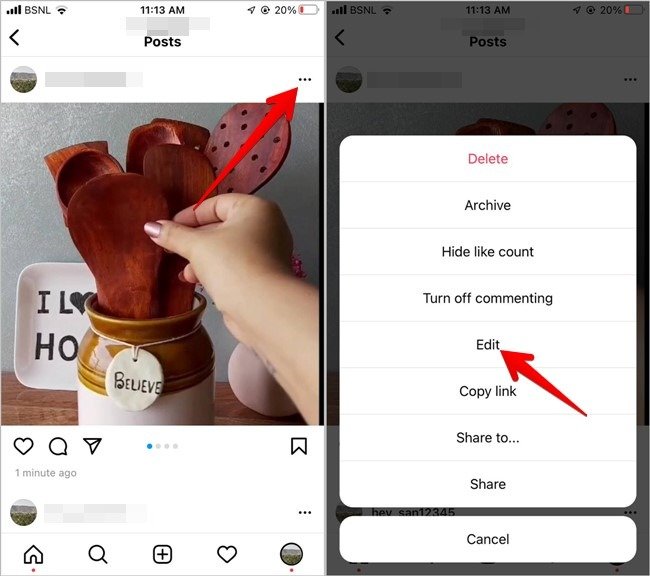
- Прокрутите отображаемое изображение и найдите значок «Корзина» в верхнем углу. Если вы ее найдете, значит, эта функция у вас есть.
- Перейдите к изображению, которое хотите удалить, и нажмите значок «Корзина». Появится всплывающее окно подтверждения «Удалить носитель». Нажмите «Удалить».
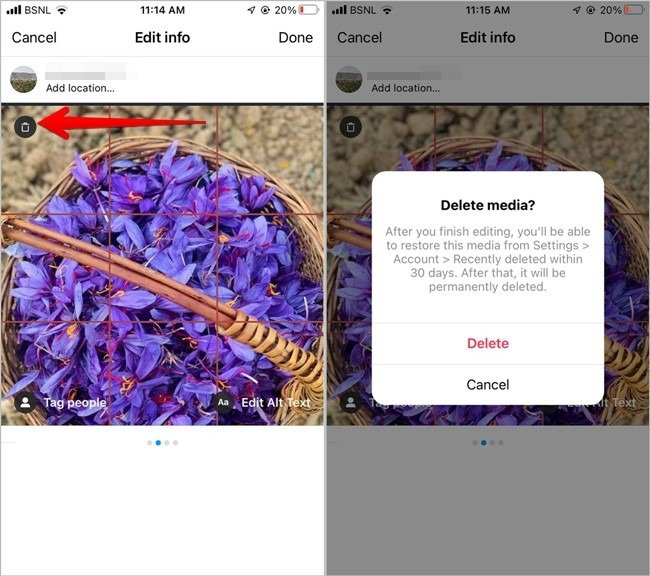
- Удаленная фотография будет отправлена в папку «Недавно удаленные», где она будет храниться в течение 30 дней, прежде чем будет удалена окончательно. В течение следующих 30 дней вы можете либо восстановить фотографию (как показано ниже) и отправить ее обратно в карусель, либо удалить ее навсегда.
- Аналогично удалите из карусели другие картинки.
- Нажмите кнопку «Готово», чтобы сохранить изменения.
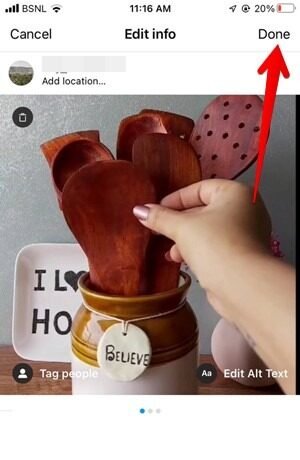
Как редактировать фотографии в публикации «Карусель»
Помимо удаления фотографий вы можете отмечать людей, редактировать замещающий текст и добавлять места к отдельным фотографиям. Однако вы не сможете добавлять фильтры к фотографиям в карусели после их публикации.
- Нажмите на трехточечный значок на публикации и выберите «Изменить» в меню.
- На фотографии, которую вы хотите отредактировать, нажмите на опцию, которую вы хотите отредактировать: «Отметить людей», «Редактировать альтернативный текст» или «Добавить местоположение». Вы также можете изменить заголовок всего сообщения.
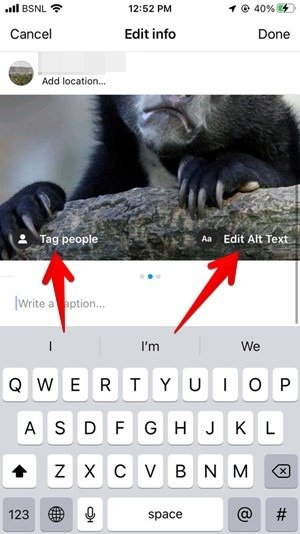
Читайте также: Как использовать стикеры «Добавь свои» в историях Instagram
Как удалить одну фотографию из историй Instagram
Истории Инстаграм позволяет легко удалить одну фотографию. Поскольку каждая история действует как независимый объект, вы можете удалить любую из них, если вы добавили несколько фотографий или видео вместе.
Откройте историю, которую хотите удалить. Нажмите на трехточечный значок и выберите «Удалить» в меню.
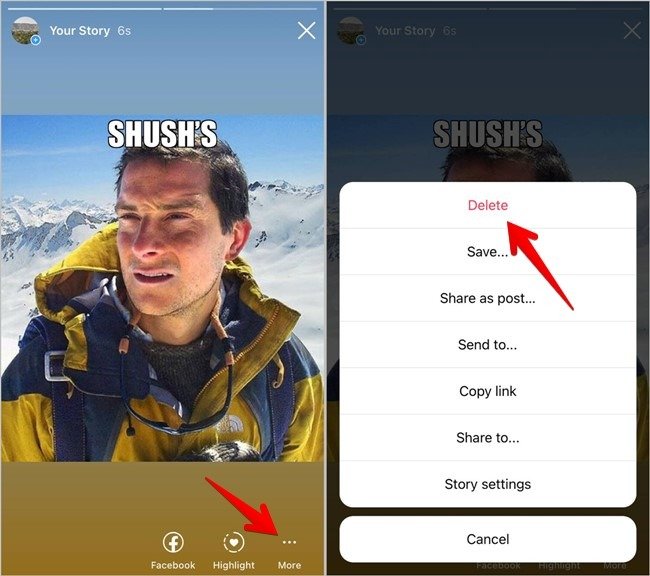
Как и в случае с публикацией, удаленная история будет перенесена в ра
Как редактировать фотографии в публикации «Карусель»
изни историй составляет всего 24 часа, восстановить их можно только в течение этого периода времени. После этого история будет удалена навсегда.Совет: знали ли вы, что вам может быть измените цвет фона в своей истории в Instagram ?
Как восстановить удаленные фотографии из публикаций и историй
Если вы случайно удалили не то фото/видео или удалили всю публикацию, вы легко сможете ее восстановить. Выполните следующие действия:
- Откройте приложение Instagram и перейдите на экран профиля.
- Нажмите на значок с тремя полосками вверху и выберите «Ваша активность».
- Нажмите «Недавно удалено».
Примечание. Если вы не нашли пункт «Недавно удаленные» в разделе «Ваша активность», перейдите в «Настройки → Аккаунт → Недавно удаленные».
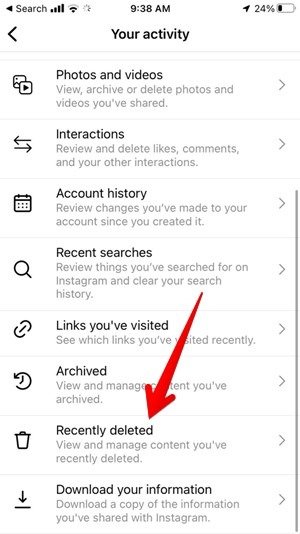
- Здесь вы найдете все недавно удаленные фотографии. Откройте тот, который хотите восстановить.
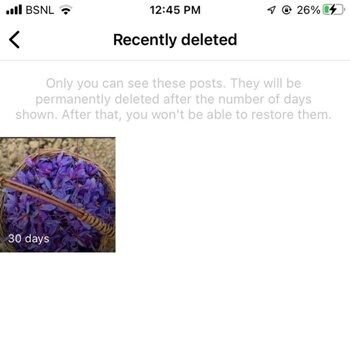
- Нажмите на значок с тремя точками и выберите «Восстановить». Как удалить одну фотографию из историй Instagramp-content/uploads/2024/05/Instagram-Delete-Photo-Restore-Recent.jpg" alt="Instagram Удалить фото Восстановить недавние">
Удаленная фотография появится в исходном месте или в конце нескольких публикаций, если вы удалили ее из публикации в карусели.
Читайте также: Как добавить ссылки в ваши истории в Instagram
Как удалить фотографии, не удаляя их из Instagram
Если у вас нет функции удаления фотографии из нескольких публикаций или вы хотите скрыть фотографии, не удаляя их, Instagram позволяет заархивировать публикацию. Обратите внимание, что вы можете архивировать весь пост, а не отдельные фотографии. Для тех, кто не знает, архивирование сообщения скроет его из профиля.
Чтобы заархивировать публикацию, выполните следующие действия:
- Откройте публикацию, которую хотите заархивировать.
- Нажмите на трехточечный значок вверху и выберите «Архивировать» в списке опций.
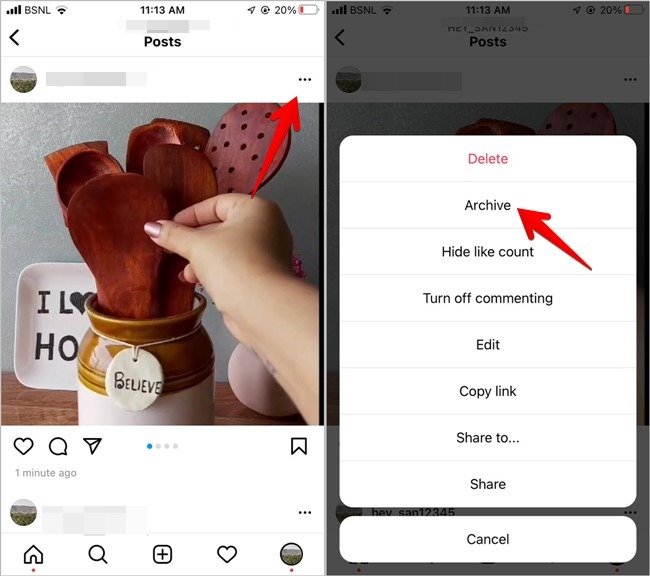
Пост попадет в раздел «В архиве», и вы не найдете его в своем профиле.
Чтобы разархивировать публикацию:
- Перейдите на экран профиля и нажмите значок с тремя полосками. Выберите «Архив».
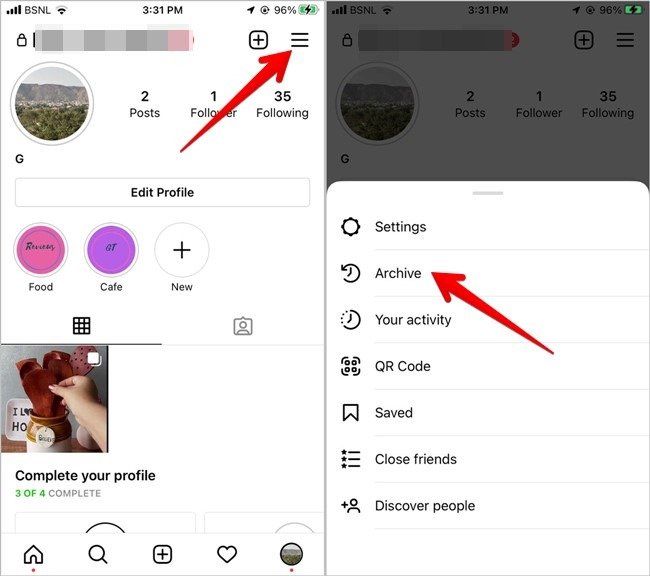
- Нажмите на опцию «Архив историй» вверху и выберите «Архив публикаций». Вы увидите архивированные сообщения.<
Как восстановить удаленные фотографии из публикаций и историй
профиль, коснувшись трехточечного значка и выбрав «Показать в профиле».
 <
<Читайте также: Что такое основные моменты Instagram и как их использовать в своем профиле
Часто задаваемые вопросы
1. Могу ли я изменить порядок фотографий в публикации-карусели?
Вы действительно можете менять порядок фотографий (и видео) в публикации-карусели. Для этого необходимо сначала удалить из публикации нужные фотографии. Обязательно оставьте хотя бы два товара в карусели. Удаленные фотографии будут перемещены в раздел «Недавно удаленные», где их необходимо восстановить. Восстановленные фотографии появятся в конце карусели, поэтому вставьте их в том порядке, в котором вы хотите.
2. Могу ли я добавлять фотографии в публикацию в карусели Instagram после ее публикации?
Нет. Instagram не позволяет добавлять больше фотографий в карусель Instagram после ее публикации.
3. Почему я не вижу опции «Корзина», чтобы удалить фотографию из карусели?
Удаление фотографии из публикации в карусели – это новая функция. Вам необходимо обновить приложение Instagram, если вы не видите значок корзины на своих фотографиях в карусели. Если значок корзины по-прежнему не появляется, попробуйте повторно войти в свою учетную запись Instagram или переустановить приложение. приложение Instagram.